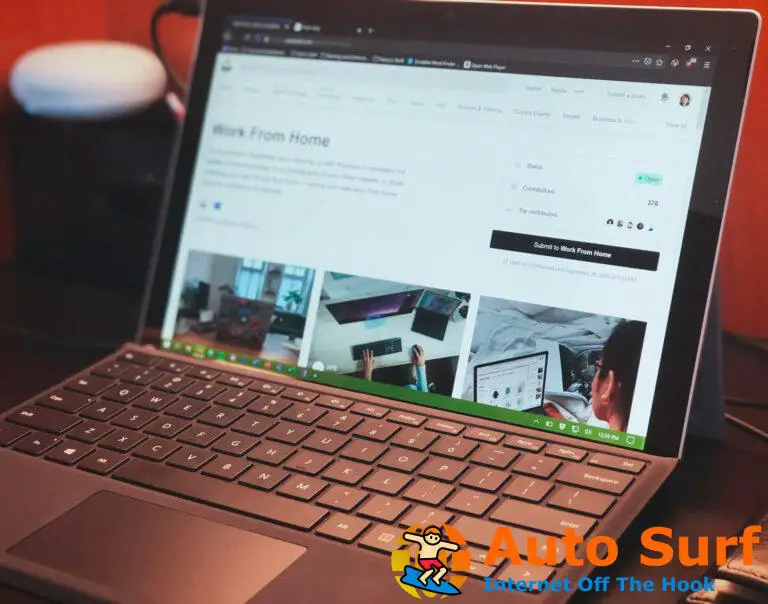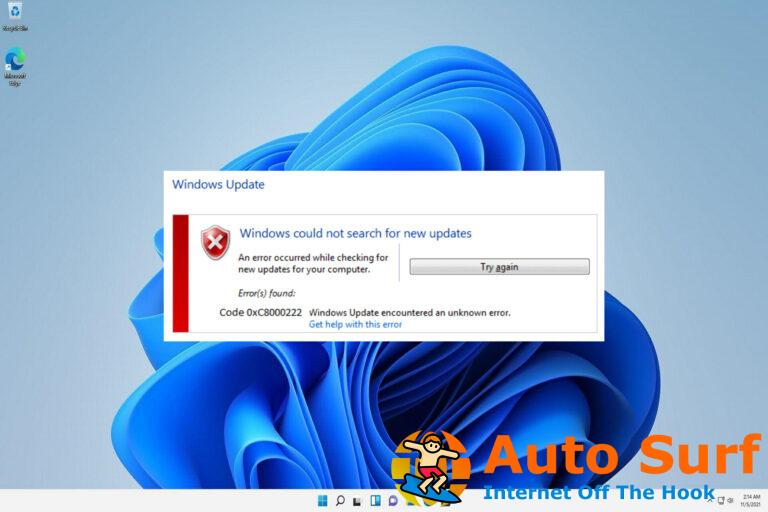- Algunos usuarios informaron que la aplicación Twitch no detecta WoW y no puede reconocer el archivo cuando lo seleccionan.
- En primera instancia, debe asegurarse de haber seleccionado el perfil correcto en la aplicación.
- Una solución que funcionó con usuarios de todo el mundo es cerrar sesión y luego volver a iniciar sesión en Twitch.
- Si Twitch no puede detectar World of Warcraft, intente eliminar el archivo AddonGameInstance.json.
Si descubrió que su aplicación Twitch no detecta sus complementos de World of Warcraft después de una actualización o instalación, vino al lugar correcto. Un gran número de usuarios se han enfrentado a la misma situación recientemente.
El problema parece variar, ya que algunos usuarios dicen que el problema no se detiene en los complementos de WoW y que también incluye que el juego de WoW no se detecte.
Esto es lo que un usuario dijo sobre este problema:
¿Hay alguna forma en que pueda obtener ayuda para esto? Mi Twitch no encuentra mi WoW en mi computadora y no reconoce el archivo cuando lo selecciono. No puedo actualizar mis complementos y todo ha ido muy mal desde 8.1.5
Este problema parece afectar a los usuarios con diferentes configuraciones del sistema, y aunque le permite ejecutar WoW, los complementos no se ven por ninguna parte.
Esto ha causado mucha frustración a los usuarios, pero en el artículo de hoy exploraremos algunos de los mejores métodos para solucionarlo.
¿Qué puedo hacer si la aplicación Twitch no detecta WoW?
1. Asegúrate de haber seleccionado el perfil correcto
Si los complementos se muestran dentro de World of Warcraft pero no dentro de su aplicación Twitch, deberá asegurarse de que se seleccione el perfil correcto dentro de la aplicación.
Para hacerlo, deberá verificar la sección de complementos en la parte superior derecha de su pantalla y elegir el perfil correcto en el menú desplegable.
2. Cierre sesión y vuelva a iniciar sesión en la aplicación Twitch
- Presiona en el ventanas clave, tipo Contracción nerviosaluego abra el primer resultado, o simplemente puede navegar hasta el página oficial de twitch.
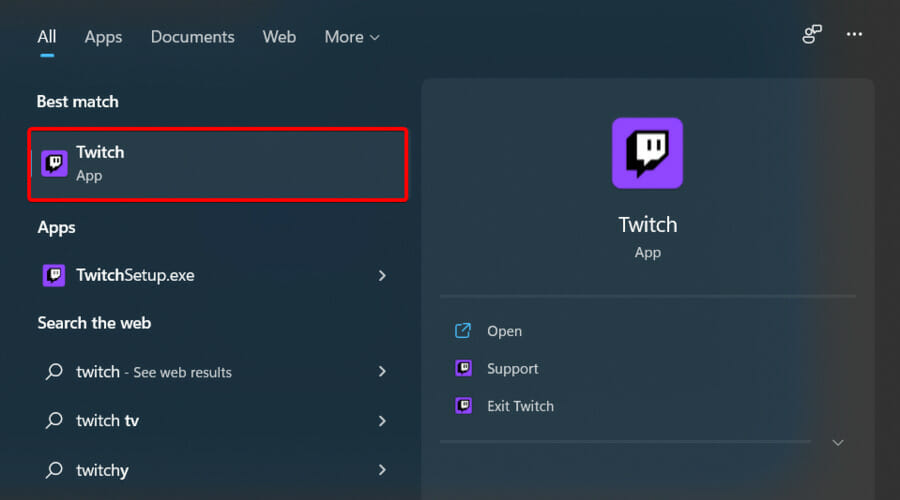
- Mire la esquina superior izquierda de la ventana, luego haga clic en su imagen de perfil.
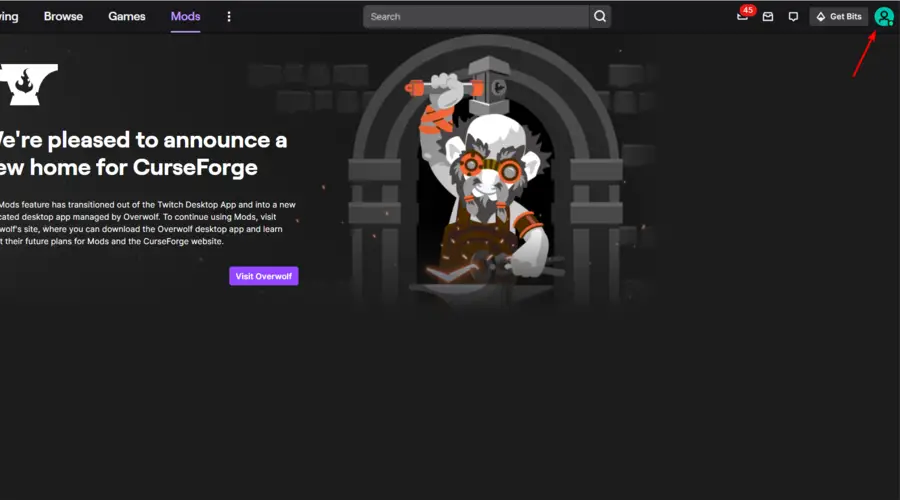
- Elegir Cerrar sesión.
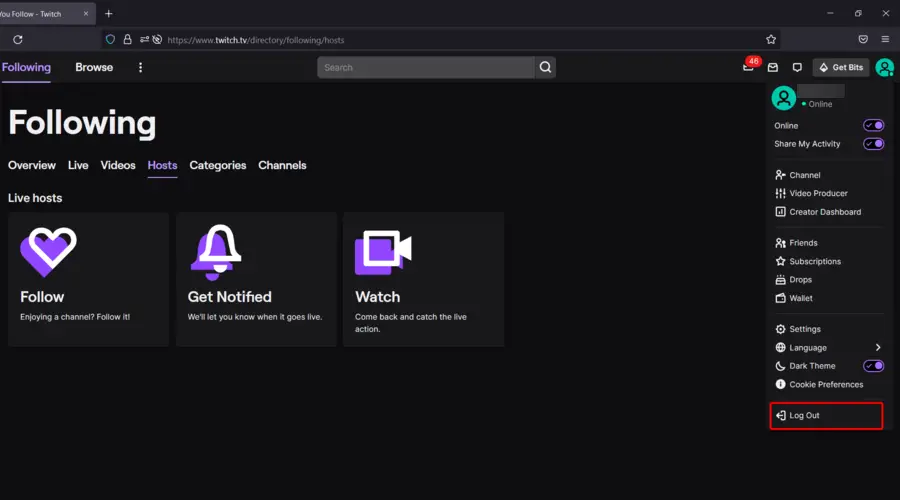
- Espera unos minutos.
- Ahora, abra de nuevo el cliente de escritorio de Twitch o vaya de nuevo a la página oficial de twitch.
- En la esquina superior izquierda de la ventana, haga clic en el Iniciar sesión botón.
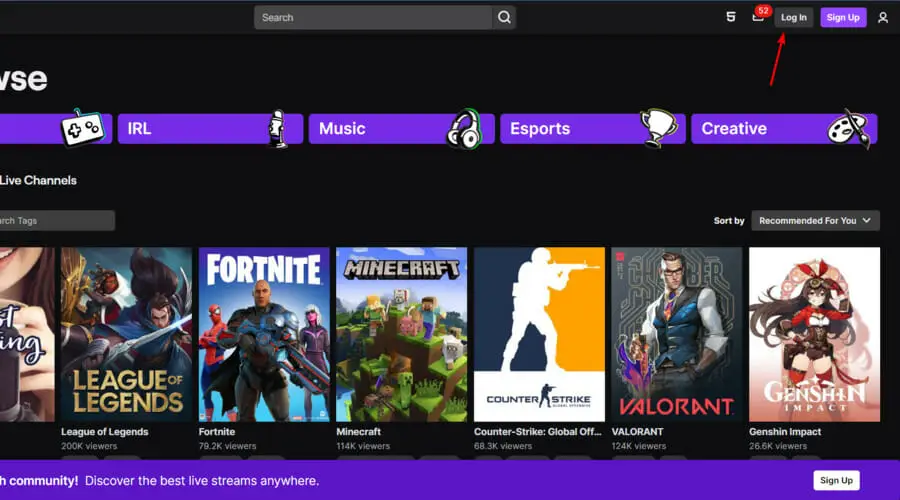
- Entra tu credenciales de contracciónluego haga clic en Iniciar sesión.
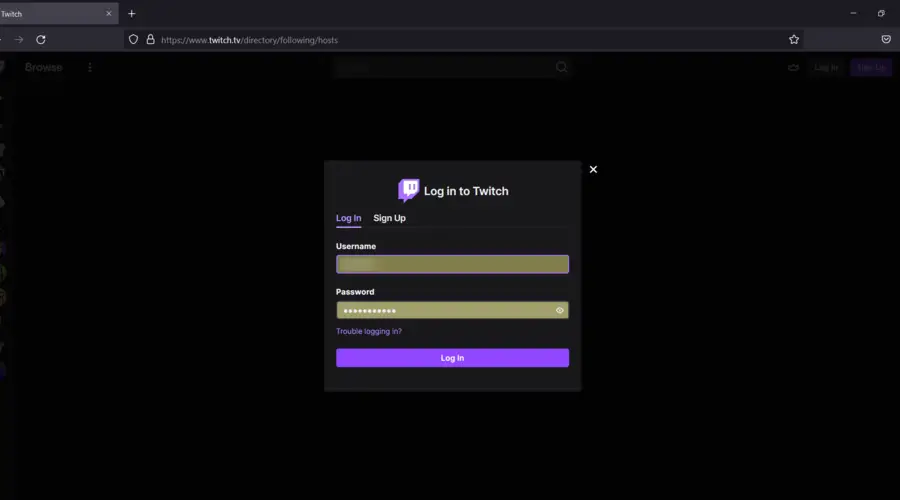
3. Elimine el archivo AddonGameInstance.json
- Golpea el ventanas clave, tipo Contracción nerviosaluego abra el primer resultado, o simplemente navegue hasta el Versión web de Twitch.
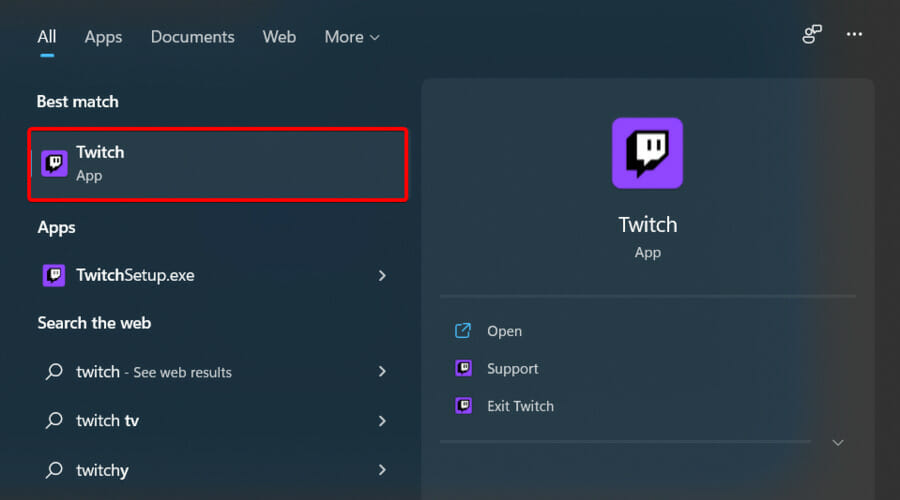
- Clickea en el menú de 3 puntos icono en la parte superior de la pantalla.
- Seleccione Ayudar.
- En la página abierta, desplácese hacia abajo, luego haga clic en Acerca de.
- Dentro de la ventana recién abierta -> haga clic en el Carpeta del cliente botón.
- Buscar la carpeta Instancias de juego y ábrelo.
- Borrar el AddonGameInstance.json Archivo.
- Cierra el Contracción nerviosa aplicación y reiníciela.
4. Usa Ventisca
- Abre la aplicación Blizzardluego inicie sesión en su cuenta.
- Clickea en el Tormenta de nieve icono en la parte superior izquierda de su pantalla.
- Seleccione Ajustes del menú desplegable.
- Clickea en el Instalación/actualización del juego opción -> desplácese hacia abajo para encontrar el Mundo de Warcraft.
- Tenga en cuenta la ubicación de su instalación de WoW (por ejemplo, G: World of Warcraft).
- Ahora, golpea el Ventana clave, tipo Contracción nerviosa, luego abre el primer resultado. O simplemente navegue hasta el Versión web de Twitch.
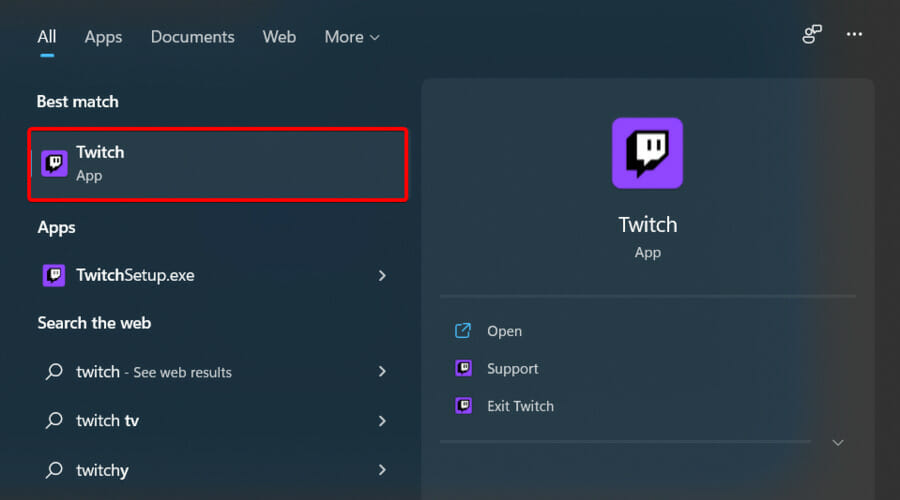
- Haga clic en modificaciones.
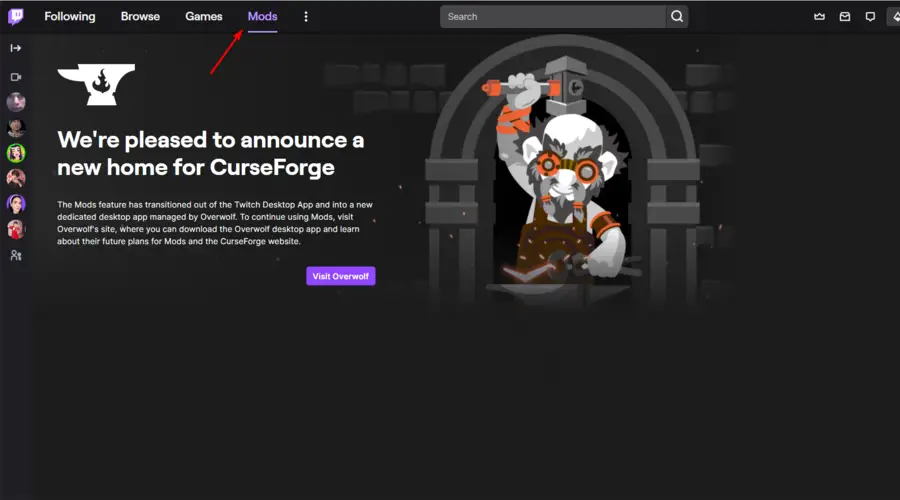
- Seleccione Palabra de Warcraft.
- Clickea en el rueda dentadaLo encontré en el lado superior derecho de su pantalla.
- Seleccione Ajustes.
- Clickea en el Específico del juego pestaña -> en la tus juegos sección -> seleccionar Guau de la lista.
- Compare la ruta encontrada anteriormente y asegúrese de que sean iguales.
En este artículo, exploramos las mejores soluciones en caso de que su aplicación Twitch no detecte los complementos de World of Warcraft o el juego en sí.
Esperamos que esta guía le haya ayudado a resolver su problema y volver a jugar con normalidad.
Siéntase libre de hacernos saber si encontró útil esta guía, utilizando la sección de comentarios a continuación.